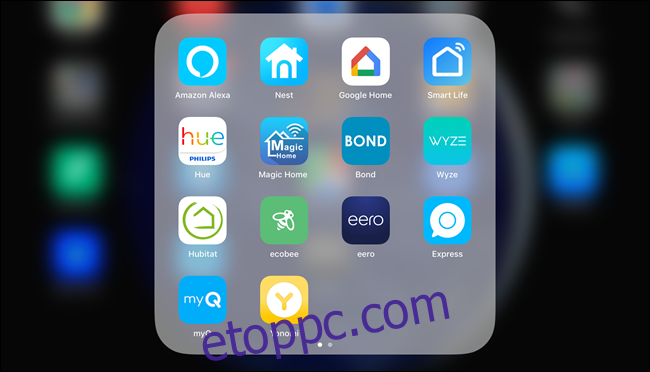Amikor eszközöket ad hozzá smarthome-jához, általában további alkalmazásokat kell letöltenie és használnia, ami frusztráló és zavaró. Mindezt elkerülheti – és ehhez nincs szüksége hubra. Csak egy alkalmazásra van szüksége.
Tartalomjegyzék
A Smarthome Bliss kulcsa: Egyetlen alkalmazás
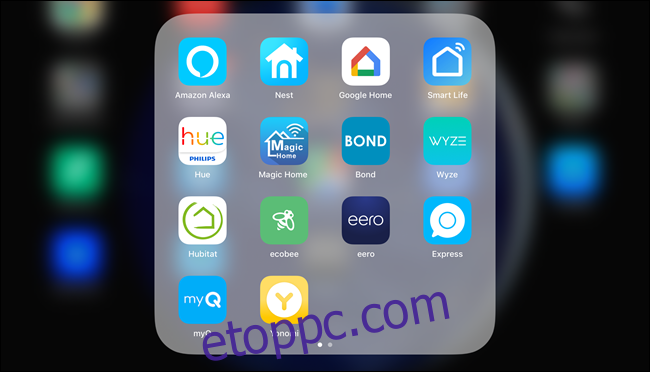 Ebben a szobában az Alexa, a Google, a Philips, a Smart Life vagy a Magic Home vezérli a világítást?
Ebben a szobában az Alexa, a Google, a Philips, a Smart Life vagy a Magic Home vezérli a világítást?
A hangon kívül a smarthome vezérlésének legjobb módja egyetlen alkalmazás. Ez különösen igaz, ha több családtag is kommunikál az okosotthonoddal. Ha mindig mindenki azt találgatja, melyik alkalmazás vezérli a nappali világítását és melyik az intelligens csatlakozókat, akkor lehet, hogy csalódottan feladja a kísértést.
Még rosszabb, ha módosítania kell a ritkán használt beállításokat, például rutinokat, időzítőket vagy jeleneteket. Ha nem emlékszik, hogy melyik alkalmazás zárja be az ajtót minden nap, egyenként kell átásnia mindegyiket.
Ha azonban az összes smarthome eszközének minden funkcióját egyetlen alkalmazáson keresztül vezérli, akkor az összes (vagy a legtöbb) zavart kiküszöbölheti. A megfelelő beállítás után csak a firmware-frissítésekhez és esetenként néhány további funkcióhoz lesz szüksége a többi alkalmazásra.
Lehetősége van arra, hogy melyik alkalmazást használja
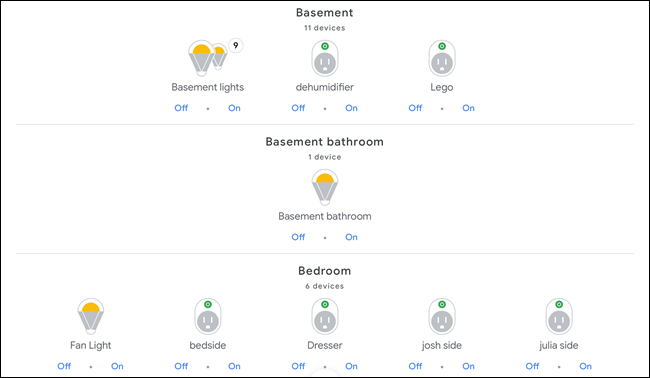 Ezek az eszközök négy különböző forrásból származnak.
Ezek az eszközök négy különböző forrásból származnak.
Egy átlagos okosotthonnak esetleg nincs szüksége hihetetlenül összetett rutinokra, ebben az esetben akár a Google Home, akár az Alexa jól fog működni egyetlen alkalmazásként. A bónusz itt az összes okostelefon, táblagép és hangvezérlés egy helyen található.
Győződjön meg arról, hogy minden eszköze támogatja a választott hangsegédjét. Ez a lista azonban folyamatosan bővül. Ha már rendelkezik Google Home vagy Alexa hangszórókkal, feltétlenül fontolja meg, hogy bármelyik megvásárolt smarthome modul kompatibilis-e velük.
Ha Ön Apple rajongó, használhatja a HomeKit és a Home alkalmazást. De a Google Home-hoz és az Alexához hasonlóan Önnek is meg kell győződnie arról, hogy minden eszköze rendelkezik HomeKit támogatással. A HomeKit bizonyos előnyökkel rendelkezik (például az Apple Watch támogatása), és a hardvertől függően több helyi vezérlést is kínál. Ez azt jelenti, hogy egyes parancsai gyorsabban dolgoznak fel, mint az Alexa vagy a Google Home esetében.
Ha van egy smarthubja, például a SmartThings, a Wink, az Insteon, a Hubitat vagy a HomeSeer, emellett irányítópulttal ellátott alkalmazásaik is vannak az eszközök vezérléséhez. Előfordulhat azonban, hogy nem tudja szabályozni az összes funkciót (például a rutinokat) az alkalmazásban. Ezenkívül számos Alexa és Google Home számára létrehozott Wi-Fi-eszköz nem kompatibilis a hubokkal.
A hubok sem kínálnak natív hangvezérlést, így továbbra is mindent párosítania kell a Google Home vagy az Alexa alkalmazással, ha ezt szeretné. A smarthubok azonban általában erősebb automatizálást biztosítanak, mint a hangasszisztensek.
Hogyan kell beállítani
Sajnos az „egyalkalmazás-vezérlés” nem azt jelenti, hogy „egy alkalmazás telepítése”. A kezdéshez továbbra is telepítenie kell az új smarthome eszközéhez társított alkalmazást. Ezt használja az eszköz beállításához és működéséhez. Ezután csatlakoztatja az egyalkalmazásos megoldáshoz, legyen az a Google Home, Alexa vagy HomeKit.
Mert Google főoldal, nyissa meg a Home alkalmazást, koppintson a Hozzáadás gombra, koppintson az „Eszköz beállítása” elemre, majd a „Works with Google” opcióra. A Google Home alkalmazás megjeleníti a gyártók listáját. Keresse meg a megfelelőt, és kövesse az összekapcsolási folyamatot.
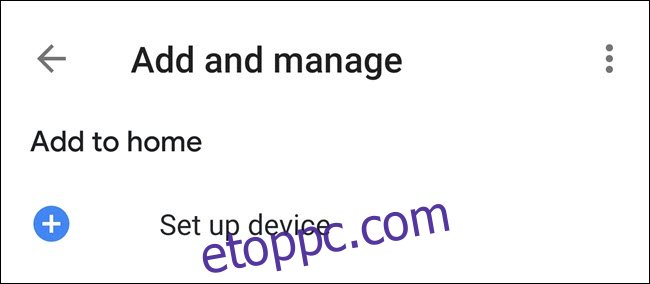
A Az Alexa folyamata hasonló. Nyissa meg az Alexa alkalmazást, koppintson a bal felső sarokban található hamburger menüre, majd koppintson az „Eszköz hozzáadása” elemre. Válassza ki az okoseszköz kategóriáját – például „Light” vagy „Plug”. Válassza ki a gyártót, és kövesse az utasításokat a fiókok összekapcsolásához.
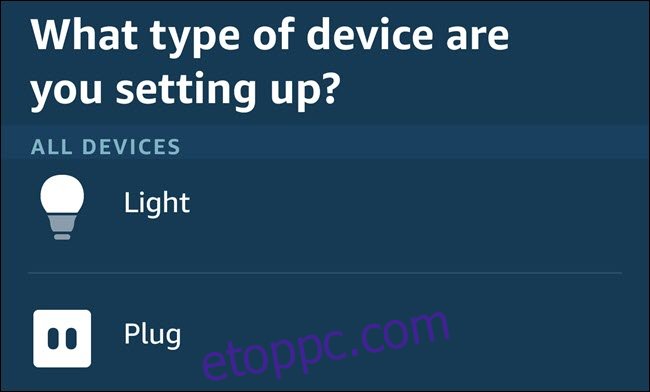
HomeKit az eszköz hozzáadásának legintuitívabb folyamatát kínálja. Koppintson a „Kiegészítő hozzáadása” elemre, majd iPhone vagy iPad kamerája segítségével olvassa be a QR-kódot az eszköz dobozán. Kövesse a képernyőn megjelenő utasításokat az eszköz elnevezéséhez és egy helyiséghez való hozzáadásához.
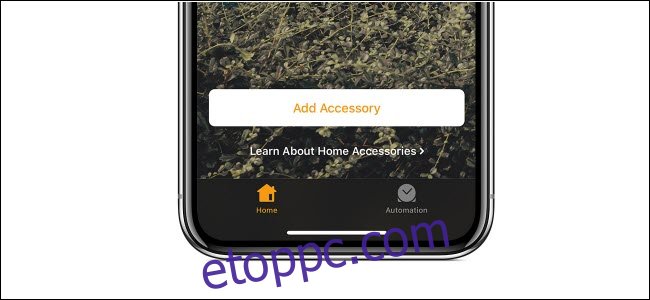
Minden smarthubnak más módja van az eszközök hozzáadására. A folyamat az eszköz típusától függően is változhat (Z-wave, Zigbee, villanykörte, villanykapcsoló stb.). A smarthub webhelyén megtekintheti az eszköz hozzáadásának jelenlegi módját.
Megosztást is beállíthat családtagjai számára, így mindenki egyetlen alkalmazáshoz férhet hozzá. Ban,-ben Google főoldal alkalmazást, koppintson a „Hozzáadás” elemre, majd válassza az „Otthontag meghívása” lehetőséget. Alexának, bejelentkezel az Amazon-on Háztartási oldal és vegyen fel tagokat az Alexa háztartásába. Ban ben Apple Home alkalmazás, koppintson a Kezdőlap ikonra a bal felső sarokban. Koppintson az „Otthon beállításai” elemre, majd koppintson arra a Kezdőlapra (valószínűleg csak az van), amelyre meghívni szeretne valakit. A személyek részben érintse meg a „Meghívás” lehetőséget, és kövesse az utasításokat.
Még mindig az eredeti alkalmazást kell használnia (néha)
Az egyetlen alkalmazásra vonatkozó cél ellenére nem szabad eltávolítani az eredeti alkalmazást az okoseszközeiről. Néha még mindig használnia kell őket. Például az Alexa és a Google nem tudja frissíteni a firmware-t az intelligens csatlakozókhoz, ezért ezt az eredeti alkalmazáson keresztül kell megtennie.
Néha néhány funkcióról is lemarad, ha egy másik alkalmazást használ. Például a Philips Hue alkalmazás több színválasztékot kínál az izzókhoz, mint a Google Home alkalmazás. Ebben a konkrét esetben hasznos lehet egy jelenet létrehozása a Philips Hue alkalmazásban (hasonló lehetőségek lehetnek más eszközökhöz az adott alkalmazásaikban).
A Google Home, az Alexa és a HomeKit az eszköztől függően bizonyos mértékű jelenettámogatást kínál, ami lehetővé teszi, hogy gyakrabban maradjon egyetlen alkalmazásban. A finomabb vezérléshez azonban továbbra is szükség van az eredeti alkalmazásra.
Ennek ellenére, ha eszközeinek, rutinjainak, időzítőinek stb. legalább 90 százalékát egyetlen alkalmazásban tudja vezérelni, sokkal kevesebb időt kell töltenie azzal, hogy kitalálja, melyik alkalmazást használja. És te és a családod többi tagja hálás leszel, hogy beletetted az erőfeszítéseidet.